正式には、 WhatsApp は、会話とファイルの大規模なエクスポートをサポートしていません。 ただし、 iOS 〜へ Android さまざまな方法があります 会話を送る 世界で最も使用されているメッセージング アプリケーションです。 記事上で、 どのようにそれを行うことができるかを分析します。
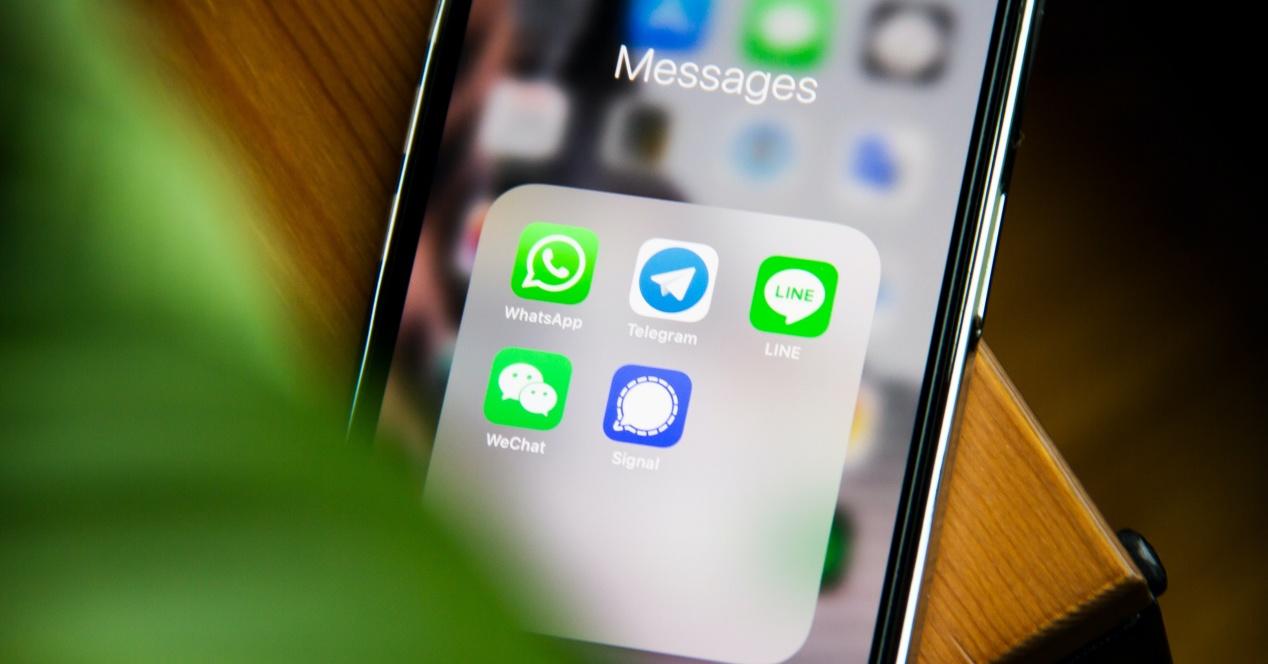
iPhoneから
WhatsAppからファイルを送信するには Mac、あなたはに行かなければなりません チャット あなたが望む 情報をエクスポートする チャットをエクスポートするオプションを選択します . その直後に、チャットをエクスポートするオプションが表示されます 2つの異なる方法 : 添付ファイルあり、またはファイルなし、つまり会話のみをエクスポートします。

指定したオプションに応じて、 file チャットで利用可能なすべてのコンテンツ。 次に、選択する必要があります ミディアム ファイルがアップロードされる場所。 Spark で Mac に送信できるので、必要なファイルを選択できます。 生成されたファイルは .zip 形式で送信されます。
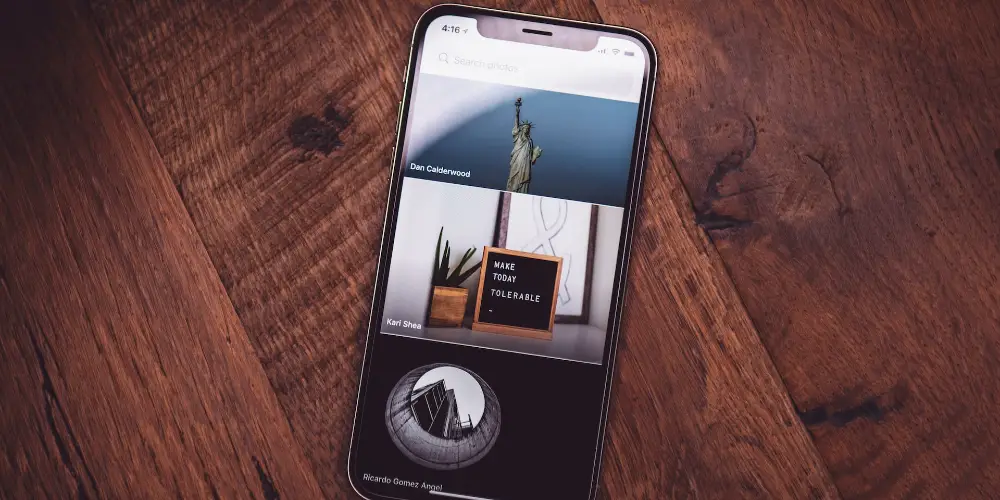
前のセクションで説明した処理に基づいて、WhatsApp からエクスポートしたいファイルを電話内で送信する方法があります。 ファイルアプリ iPhone またはアップロードする iCloudのドライブ このオプションを同時に使用できるようにします。 を送信するオプションを選択した場合、 WhatsAppの会話 [ファイル] から [ファイル] をクリックすると、一連のフォルダーが表示され、[Bock Up WhatsApp] オプションを選択する必要があります。 [保存] をクリックします。 このようにして、ドキュメント全体を .zip ファイルにすばやく入れることができます。
Android デバイスから Mac へ
奇妙な関係にもかかわらず、 Apple WhatsAppの親会社であるMetaは、 Instagram および Facebook、それははるかに簡単です ファイルを送信する Android よりも iOS から。 ただし、Android デバイスから Mac への手順は、iPhone から説明した手順と似ていますが、重要な違いがある場合は、説明を続けます。
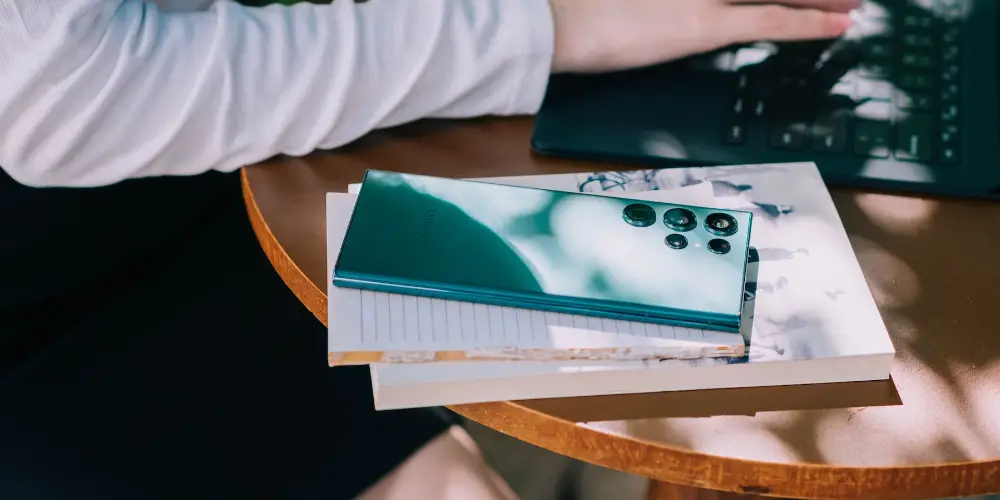
前述のように、WhatsApp ファイルを Android デバイスから Mac にエクスポートするには、Android デバイスに移動して、 チャット エクスポートしたい 三重線 左上にあります。 次に、iOS と同じオプションが表示されます。つまり、添付ファイルまたは会話だけを .txt 形式で送信する可能性があります。
添付ファイルを送信するオプションをクリックすると、ドロップダウンが表示され、ファイルの送信に使用できるすべてのオプションが表示されます。 使用するのが最善です で簡単にアクセスできます Mac と同様に スマートフォン例えば、 Googleドライブ またはDropbox。

iOS ではファイルが .zip 形式で送信されるのに対し、Google オペレーティング システムではファイルが保存されるため、ファイルの送信方法から不都合が生じます。 個別に 、これは大きなメッセージを生成し、WhatsAppアプリケーションですでに受けているものよりも追加の圧縮プロセスを受けます. このファイル システムは、ネイティブの Apple アプリケーションとサードパーティ アプリケーションの両方で使用できます。 テキストに関しては、会話全体を含むフラット ファイルである .txt ファイルが生成されます。
